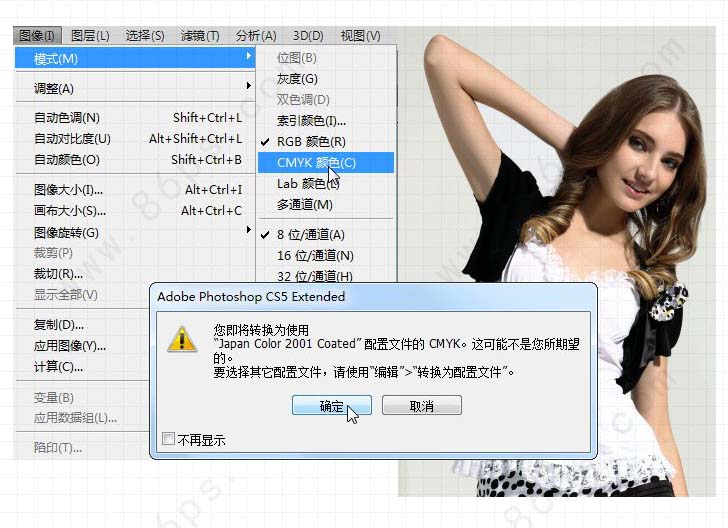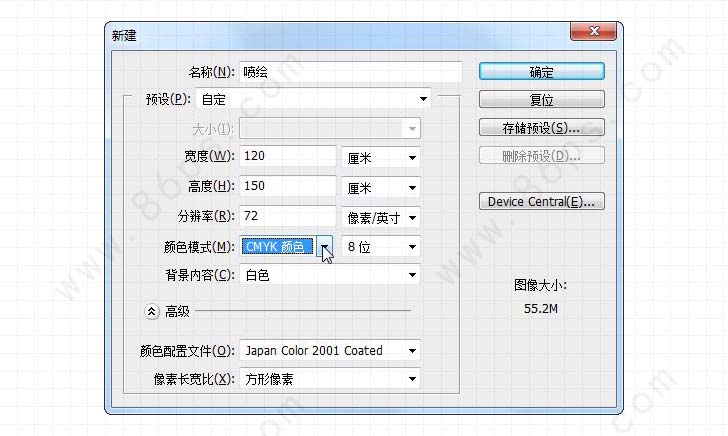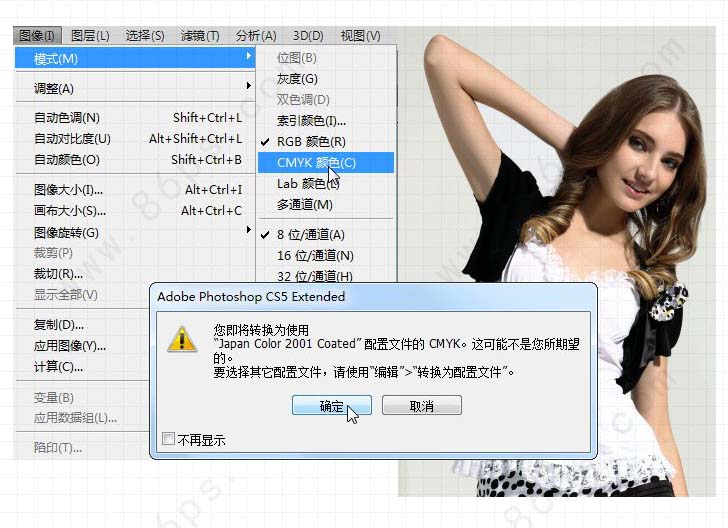本教程中使用的软件:Photoshop CS5 ( 实际上就是使用PS6也没问题 )
本教程适用的读者群:懂得PS工具的操作的就可以了
声明:本教程作者为<黄叶飞扬>,始发于< www.86ps.com Photoshop资源网>,转贴须注明作者和出处!
效果

素材1

素材2

前言:
今天有客户发来短息说要做个室内的喷绘,服装店用的,挂的地方距离地面大概1米左右,并且提供了张素材图片,要求的尺寸是1.2m*1.5m。
其实,这就等于是做张写真的喷绘了,DPI不可以太低,至少要72,不像做户外的大型喷绘,只要25-45就可以了。
打开客户提供的素材,大致看看,晕,不单止要换背景,还得给素材中的这位美女做美肤处理哦,呀呀呀,既然如此,一样得开工,我们有PS帮手,这些都是小菜一碟了,开工吧~
1.运行Photoshop,新建文档,命名为“喷绘”,尺寸:120cm×150cm ,分辨率:72,颜色模式:CMYK;注意:喷绘的图片最好使用CMYK模式来处理! (图1)
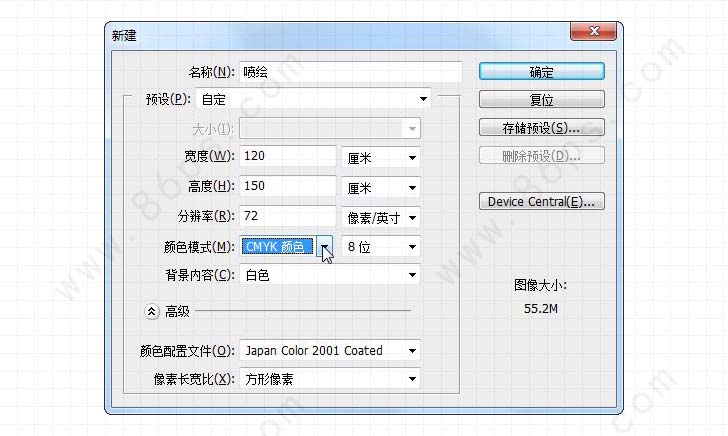
2.点击“文件”菜单(Ctrl+O),打开素材图片,为啥不直接把图片拖动进来或是使用文件菜单下的“置入”命令,而是在新的窗口打开呢?因为原始素材需要处理的啊,而Photoshop CS5中如果直接导入素材,是以“智能对象”的方式导入的,那么就会出现无法以素材的原始尺寸打开,而且必须栅格化后才可以进行更多的处理的问题的。所以还是直接打开处理好以后再做进一步的操作为好。
废话一堆主要是为了照顾新手嘛,想当年,偶刚刚玩PS,很多教程看的是云里雾里,多晕啊,我要写教程就的写的明明白白,新手喜欢,老鸟飘过,嘿嘿 :)
接着Ctrl+1或者是Ctrl+Alt+0,把该素材图片以原始尺寸显示,哦,情况还真不妙哦,好在背景还算是简单,主要就是需要给美女做“美肤”,噢,我喜欢,相信好多人和偶一样吧,偷笑一声。
3.点击“图像”菜单,在“模式”下,把图像的模式改为“CMYK”,在出现的警告框中点“确定”就是了;Ctrl+J把原 图复制一份到新的“图层1”,这样做适为了免得把原始图片破坏了,留个备份可是个好习惯哦。现在该干正活了-- 要给美女“美肤”啊。不过还是先把人物抠出来再说吧,迟早都要抠图,现在抠图正好。(图2)